Als je overweegt om over te stappen van Spotify naar Amazon Music, is een van de grootste zorgen die u mogelijk heeft, hoe u uw favoriete afspeellijsten tussen deze multimediastreamingplatforms kunt overbrengen. Het maken van de perfecte afspeellijst kan immers uren, zo niet dagen, kosten om de perfecte nummers samen te stellen. Gelukkig zijn daar verschillende manieren voor overdracht Spotify afspeellijst naar Amazon Music snel en gemakkelijk.
In dit artikel bespreken we vijf verschillende methoden om je te helpen de overstap te maken zonder je favoriete muziek kwijt te raken. Bovendien introduceren we een veilige en efficiënte tool om te downloaden Spotify nummers uit uw afspeellijst en vervolgens kunt u de afspeellijsten overbrengen en uploaden Spotify naar Amazon Music. Laten we beginnen!
Artikel Inhoud Deel 1. Overdracht Spotify Liedjes naar Amazon Music met MusConvDeel 2. Overdracht Spotify Afspeellijst naar Amazon Music met FreeYourMusicDeel 3. Importeer favoriete afspeellijsten van Spotify naar Amazon Music met SoundiizDeel 4. Overdracht Spotify naar Amazon Music eenvoudig met behulp van TuneMyMusicDeel 5. Afspeellijsten downloaden en overzetten van Spotify naar Amazon Music op een veilige manierDeel 6. Conclusie
Kan ik mijn afspeellijsten verplaatsen van Spotify naar Amazon-muziek? Het lijdt geen twijfel dat u zeker afspeellijsten kunt overbrengen Spotify naar Amazon-muziek. MusConv is een krachtige tool waarmee je afspeellijsten en nummers kunt overbrengen tussen verschillende muziekstreamingdiensten, waaronder Spotify en Amazon Music. Hier zijn de stappen om MusConv te gebruiken om uw Spotify afspeellijsten naar Amazon Music:
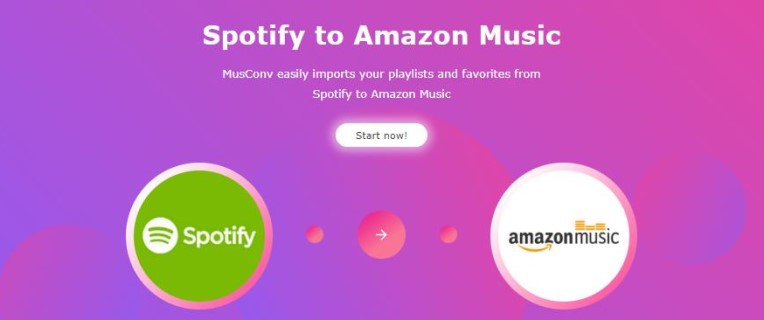
MusConv begint met het overzetten van uw geselecteerde Spotify afspeellijsten naar Amazon Music. Afhankelijk van de grootte van je afspeellijsten kan dit proces enige tijd in beslag nemen. Zodra de overdracht is voltooid, heeft u toegang tot uw Spotify afspeellijsten op Amazon Music.
Het is vermeldenswaard dat MusConv een gratis proefversie aanbiedt, maar daarna moet u een abonnement kopen om de tool te blijven gebruiken. Als u echter vaak wisselt tussen muziekstreamingservices, kan MusConv een waardevolle investering zijn om u tijd en moeite te besparen.
Een ander programma waarmee je je muziekafspeellijsten en tracks kunt verplaatsen tussen providers van muziekstreaming, zoals Spotify en Amazon Music, is FreeYourMuziek. Hier leest u hoe u uw Spotify afspeellijsten naar Amazon Music met FreeYourMusic:
Your Spotify afspeellijsten worden met FreeYourMusic overgezet naar Amazon Music. Nogmaals, afhankelijk van de grootte van je afspeellijsten kan de overdrachtsprocedure enige tijd duren. Zodra de overdracht is voltooid, uw Spotify afspeellijsten zijn beschikbaar op Amazon Music.
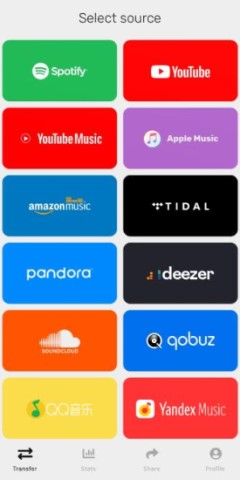
Het is vermeldenswaard dat FreeYourMusic ook een gratis proefversie heeft, maar met MusConv moet je een lidmaatschap betalen om het programma te blijven gebruiken zodra de proefperiode is verstreken.
Hoewel het handig kan zijn om FreeYourMusic te gebruiken om je afspeellijsten tussen verschillende muziekstreamingservices over te zetten, moet je er rekening mee houden dat het mogelijk niet alle metadata overdraagt, inclusief albumhoezen en afspeellijstbeschrijvingen, dus het kan zijn dat je deze details handmatig moet wijzigen op Amazon Music zodra de overdracht is voltooid.
Soundiiz is een ander populair hulpmiddel voor het overbrengen van afspeellijsten tussen muziekstreamingdiensten. Hier leest u hoe u uw favoriete afspeellijsten kunt importeren Spotify naar Amazon Music met Soundiiz:
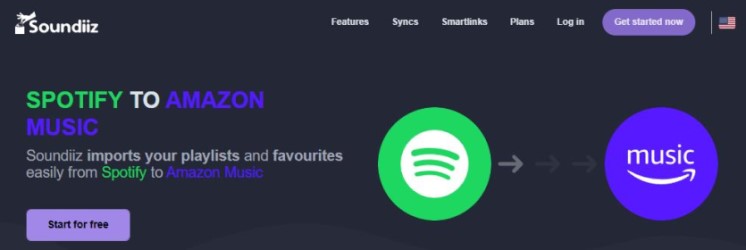
Een voordeel van het gebruik van Soundiiz is dat je hiermee afspeellijsten in verschillende formaten kunt exporteren en importeren, wat handig kan zijn als je afspeellijsten moet overzetten tussen services die niet worden ondersteund door andere overdrachtstools.
Daarnaast biedt Soundiiz een reeks andere functies, zoals beheer van afspeellijsten en synchronisatie van muziekbibliotheken, wat handig kan zijn als u meerdere muziekstreamingservices gebruikt. Hoewel Soundiiz een gratis versie aanbiedt, moet u mogelijk upgraden naar een betaald abonnement om toegang te krijgen tot enkele van de geavanceerde functies.
TuneMyMusic is een gratis programma waarmee je muziekafspeellijsten en -tracks kunt verplaatsen tussen aanbieders van muziekstreaming, zoals Spotify en Amazon-muziek. Hier leest u hoe u uw Spotify afspeellijsten naar Amazon Music met behulp van TuneMyMusic:
TuneMyMusic begint met het converteren van uw Spotify afspeellijsten naar Amazon Music. Afhankelijk van de grootte van uw afspeellijsten kan de overdrachtsprocedure enige tijd in beslag nemen. Je hebt de mogelijkheid om je te controleren Spotify afspeellijsten op Amazon Music nadat de overdracht is voltooid.
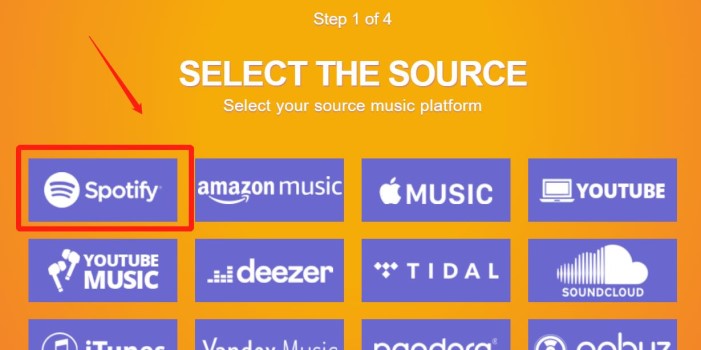
Het vermogen van TuneMyMusic om tijdens het overdrachtsproces duplicaten in uw afspeellijsten te detecteren en te verwijderen, is een van de onderscheidende kenmerken. Dit kan u tijd en moeite besparen door te controleren of uw Amazon Music-account geen dubbele nummers of afspeellijsten bevat.
Over het algemeen is TuneMyMusic een eenvoudige en ongecompliceerde applicatie voor het verplaatsen van afspeellijsten tussen muziekstreamingservices, met de optie om duplicaten te verwijderen als een handige extra functie. Het biedt echter mogelijk niet zoveel complexe mogelijkheden als sommige van de andere overdrachtsprogramma's die in dit artikel worden besproken.
Ik denk dat je via enkele van de hierboven geïntroduceerde methoden al weet hoe je moet overdragen Spotify nummers naar Amazon Music. Maar soms zitten er liedjes in Spotify is mogelijk niet beschikbaar in Amazon Music vanwege auteursrechtproblemen, dus als je TuneMyMusic gebruikt, kan de overdracht mislukken, waardoor de niet-beschikbare nummers niet in de Amazon Music-afspeellijst verschijnen. Dus de beste manier om afspeellijsten over te zetten van Spotify voor Amazon Music is voor Download Spotify songs eerst en breng ze vervolgens over naar Amazon Music.
TuneSolo Spotify Muziek converter is software van derden waarmee u kunt downloaden en converteren Spotify nummers naar MP3-, M4A-, WAV- of FLAC-indeling. Hierdoor kunt u een lokale kopie van uw Spotify afspeellijsten die u vervolgens kunt overbrengen naar Amazon Music.
Hier zijn enkele van de kenmerken van TuneSolo Spotify Muziekomzetter:
Hier is hoe te gebruiken TuneSolo Spotify Music Converter om uw Spotify afspeellijsten:
Stap 1. Download en installeer de converter op uw Mac- of Windows-computer. U kunt op de veilige knop hieronder klikken om het te downloaden of naar de officiële website gaan om het te downloaden.
Probeer het gratis Probeer het gratis
Stap 2. Start de software en klik op “Open the Spotify Web Player'-knop.
Stap 3. Selecteer de afspeellijsten die u wilt converteren en kies het gewenste uitvoerformaat (MP3, M4A, WAV of FLAC). Selecteer een doelmap waarin bestanden worden opgeslagen.
Stap 4. Klik op de knop "Converteren" om het conversieproces te starten.
Stap 5. TuneSolo Spotify Music Converter begint dan met het converteren van uw Spotify afspeellijsten naar het geselecteerde formaat.
Nu kunt u de lokale muziekbestanden uploaden naar uw Amazon Music-app.
Stap 1. Zodra het conversieproces is voltooid, zoekt u de geconverteerde bestanden op uw computer.
Stap 2. Open de Amazon Music-app op uw computer en selecteer "Uploaden" in het menu "Acties".
Stap 3. Sleep de geconverteerde bestanden naar de Amazon Music-app.
Stap 4. Amazon Music uploadt vervolgens de bestanden naar uw account en u heeft letterlijk toegang tot uw Spotify afspeellijsten op Amazon Music.
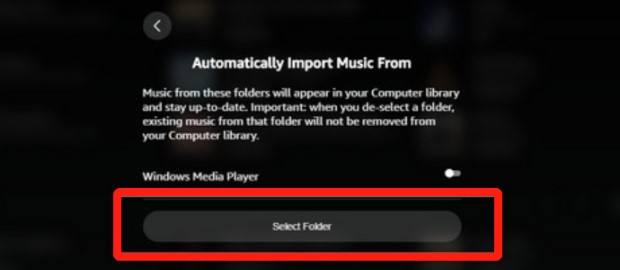
Als u uw muziekbestanden niet kunt zien nadat je ze aan de Amazon-bibliotheek hebt toegevoegd, kun je de ondersteuning van Amazon en het forum om hulp vragen.
Kortom, er zijn verschillende methoden om uw Spotify afspeellijsten naar Amazon Music, inclusief het gebruik van MusConv, FreeYourMusic, Soundiiz en TuneMyMusic. Als u echter een veilige en betrouwbare manier wilt om uw afspeellijsten over te zetten en een lokale kopie van uw muziek te hebben, TuneSolo Spotify Muziek Converter is een geweldige optie.
Hoewel het belangrijk is op te merken dat downloaden en converteren Spotify nummers die software van derden gebruiken, zijn mogelijk tegen Spotifyde servicevoorwaarden, TuneSolo biedt een veilige en effectieve manier om uw afspeellijsten over te zetten zonder uw muziek te verliezen. Dus als u een probleemloze manier wilt om uw Spotify afspeellijsten naar Amazon Music, geef TuneSolo Spotify Muziek Converter een keer proberen.
Home
Spotify Muziek converter
Hoe over te dragen Spotify Afspeellijst naar Amazon Music [5 methoden]
Opmerkingen(0)
Antwoorden
1.Uw naam
2.Uw e-mailadres
3.Uw recensie
Copyright © 2025 TuneSolo Software Inc. Alle rechten voorbehouden.
laat een reactie achter
1.Uw naam
2.Uw e-mailadres
3.Uw recensie
Verzenden